声明:本文基于JavaScript环境编写。
前言
按照目前的项目需求,我们需要在谷歌地图上标记出当前仓库的位置、司机补货的行车路径、司机当前班次需要补货的机器的位置,同时根据补货状态的不同标记成不同状态的图标。
分析完需求,总结一下就是我们需要在谷歌地图上显示众多标记、轨迹画线、不同的标记显示不同的图标,于是前往Google Map查看Api,因为我们的需求重点是在PC浏览器上实现,所以我们只关注了基于JavaScript的API,本文也基于此展开叙述。
目标
从本文中我将大概总结以下几点内容:
- 在web项目中引入Google Map。
- 在地图上增加位置标记。
- 在地图上增加自定义图标标记。
- 在地图上根据众多GPS点绘制路线,并标记不同颜色。
- 在地图上清除已经绘制好的标记。
我截取了一张实际的效果图,其中图标有蓝色的仓库、绿色状态表示已完成的机器,未完成的机器应该是灰色的,但是这张图中没有这种状态的数据。
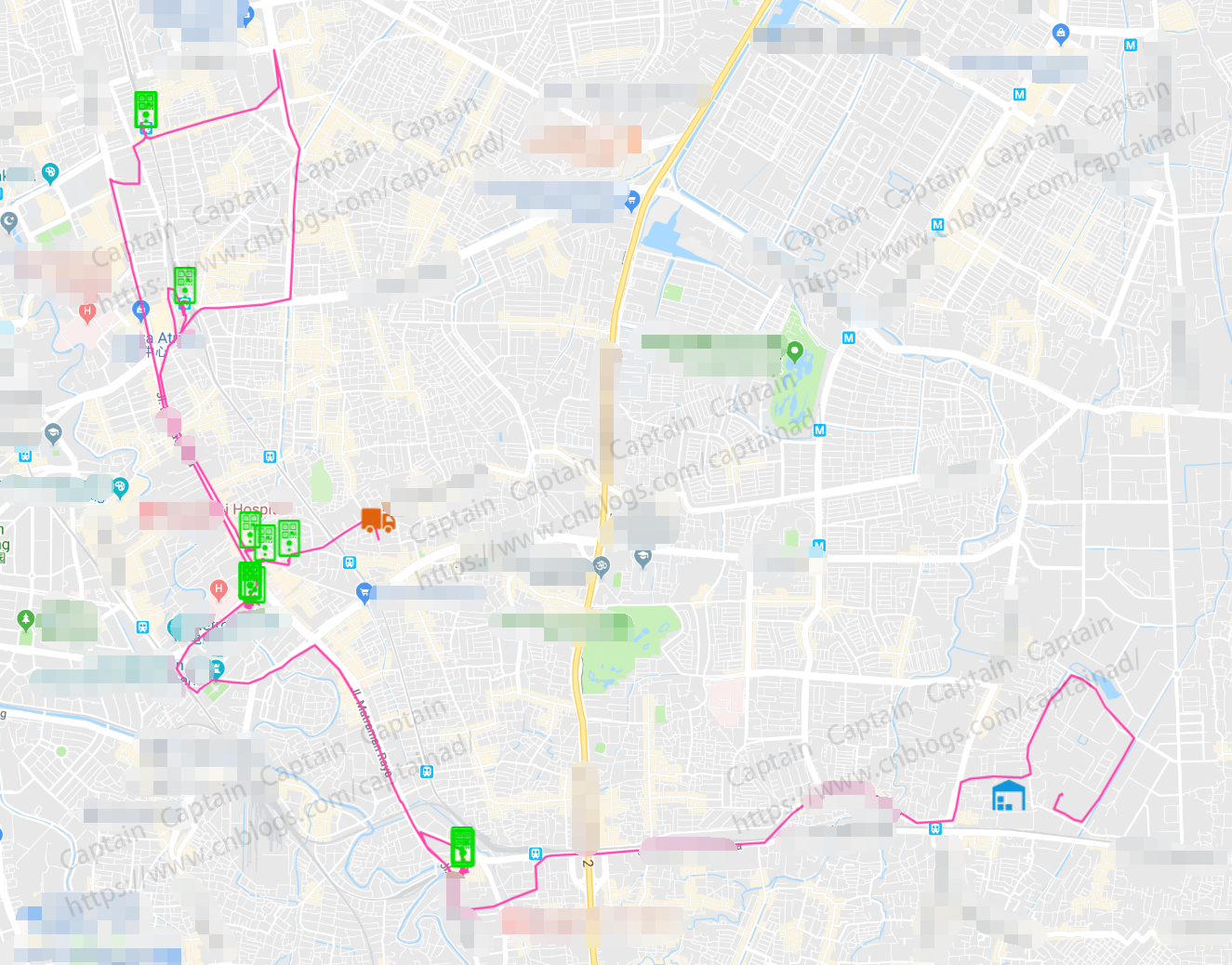
功能实现
前期准备
1、准备好SDK引入
按照GoogleMap API中的指引,你需要引入以下JS文件:
1 <!-- 2 * Load the API from the specified URL 3 * The async attribute allows the browser to render the page while the API loads 4 * The key parameter will contain your own API key (which is not needed for this tutorial) 5 * The callback parameter executes the initMap() function 6 --> 7 <script async defer src="https://maps.googleapis.com/maps/api/js?key=YOUR_API_KEY&callback=initMap"></script>
其中,YOUR_API_KEY是你在Google云平台操作面板为GoogleMap API使用所申请的秘钥,你可以通过以下指南找到答案。
申请GoogleMap API KEY:https://developers.google.com/maps/documentation/javascript/get-api-key
同时,按照上面引用的JS文件中指明的回调方法,你需要写出函数体,并在此中初始化地图和数据:
1 <script> 2 // Initialize and add the map 3 function initMap() { 4 .... 5 } 6 </script>
创建地图
1、创建一个div用来放置地图,可以给地图设置一个id属性,以便生成地图时使用
<div id="map" class="ibox-content" style="padding:15px 0 20px 0"></div>
2、创建Google地图对象,设置中心点和视图层级等信息
1 /* 初始化地图对象 */ 2 function initMap() { 3 var center = {lat: 13.751898, lng: 100.500565}; 4 var map = new google.maps.Map(document.getElementById('map'), { 5 center: center, // 地图所展现视图的中心点 6 zoom: 10, 7 mapTypeId: google.maps.MapTypeId.ROADMAP, 8 mapTypeControl: false, 9 panControl: false, 10 zoomControl: true, 11 streetViewControl: false 12 }); 13 }
3、添加仓库位置标记
1 /* 获取仓库位置数据,并在地图上显示仓库图标 */ 2 function showWarehousePosition(map) { 3 var warehouseId = $("#warehouse").val(); 4 $.ajax({ 5 url: 'getWarehouseGpsData', 6 type: 'GET', 7 dataType: 'JSON', 8 data: {warehouseId: warehouseId}, 9 success: function (data) { 10 if(data.code == 200) { 11 if(data.result != undefined) { 12 // 从后台响应回来的是一个包含lat和lng属性的对象 13 var warehouseGpsPosition = {lat: Number(data.result.lat), lng: Number(data.result.lng)}; 14 // 在地图上生成仓库的标记,仓库图标自定义 15 var marker = new google.maps.Marker({ 16 position: warehouseGpsPosition, 17 icon: "./googlemap/images/warehouse.png", 18 map: map 19 }); 20 } 21 }else { 22 alert("Failed."); 23 } 24 }, 25 error: function () { 26 alert("System error."); 27 } 28 }) 29 }
4、添加机器的位置,为不同状态标注不同图标
1 // 用于记录机器标注位置,以便于后续清除标记 2 var deviceMarkerArray = []; 3 4 /* 查询机器位置数据 */ 5 function showMachinePosition(map) { 6 var buzId = $("#business").val(); 7 $.ajax({ 8 url: 'getMachineGpsList', 9 type: 'GET', 10 dataType: 'JSON', 11 data: {buzId: buzId}, 12 success: function (data) { 13 if(data.code == 200 && data.result != undefined) { 14 var finishedMachineGpsList = data.result.finishedMachineGpsList; 15 var unfinishedMachineGpsList = data.result.unfinishedMachineGpsList; 16 drawMachinePosition(map, finishedMachineGpsList, unfinishedMachineGpsList); 17 }else { 18 alert("Failed."); 19 } 20 }, 21 error: function () { 22 alert("System error."); 23 } 24 }) 25 } 26 27 /* 绘制机器位置 */ 28 function drawMachinePosition(map, finishedMachineGpsList, unfinishedMachineGpsList) { 29 30 // 先清除地图上之前标记过的机器图标 31 // 可做可不做,业务需要的话可以清除 32 clearOverlays(); 33 34 // 已完成机器位置 35 if(finishedMachineGpsList != null && finishedMachineGpsList != undefined) { 36 $.each(finishedMachineGpsList, function (index, item) { 37 var marker = new google.maps.Marker({ 38 position: item, 39 icon: "./googlemap/images/fulfilled.png", 40 map: map 41 }); 42 deviceMarkerArray.push(marker); 43 google.maps.event.addListener(marker,"click",function(){}); 44 }); 45 } 46 47 // 未完成机器位置 48 if(unfinishedMachineGpsList != null && unfinishedMachineGpsList != undefined) { 49 $.each(unfinishedMachineGpsList, function (index, item) { 50 var marker = new google.maps.Marker({ 51 position: item, 52 icon: "./googlemap/images/unfulfill.png", 53 map: map 54 }); 55 deviceMarkerArray.push(marker); 56 google.maps.event.addListener(marker,"click",function(){}); 57 }); 58 } 59 60 } 61 62 /* 清除之前的标记 */ 63 function clearOverlays() { 64 if(deviceMarkerArray != undefined && deviceMarkerArray != null && deviceMarkerArray.length > 0) { 65 for (var i = 0; i < deviceMarkerArray.length; i++ ) { 66 deviceMarkerArray[i].setMap(null); 67 } 68 deviceMarkerArray.length = 0; 69 } 70 }
5、生成司机行车路线
通过司机手机手持app实时上报上来的GPS位置信息,我们将之在地图上逐个标记并串联成线,形成轨迹图效果。
1 /* 获取司机行车记录下的GPS数据串,并在地图上连线形成路径 */ 2 function showDriverRoute(map) { 3 var buzId = $("#business").val(); 4 $.ajax({ 5 url: 'getDriverGpsList', 6 type: 'GET', 7 dataType: 'JSON', 8 data: {buzId: buzId}, 9 success: function (data) { 10 if(data.code == 200 && data.result != undefined) { 11 drawDriverRoute(map, data.result.driverGpsDataList, 12 data.result.routeColor, data.result.carLocation); 13 }else { 14 alert("Failed."); 15 } 16 }, 17 error: function () { 18 alert("System error."); 19 } 20 }) 21 } 22 23 /* 绘制行车路线 */ 24 function drawDriverRoute(map, driverGpsDataList, routeColor, carLocation) { 25 // 绘制行车路线 26 // driverGpsDataList是一个后台List对象,数组对象中包含的元素都是包含lat和lng属性的对象 27 var driverPath = new google.maps.Polyline({ 28 path: driverGpsDataList, 29 geodesic: true, 30 strokeColor: routeColor, // #ff0000 31 strokeOpacity: 1.0, 32 strokeWeight: 2 33 }); 34 driverPath.setMap(map); 35 36 // 抓取最后的一个点,绘制一个车的图标,表示车在这里 37 // carLocation是一个包含lat和lng属性的后台对象 38 var latLng = {lat: Number(carLocation.lat), lng: Number(carLocation.lng)}; 39 var carMarker = new google.maps.Marker({ 40 position: latLng, 41 icon: "./googlemap/images/vehicle.png", 42 map: map 43 }); 44 }
参考资料
1、https://developers.google.com/maps/documentation/javascript/tutorial